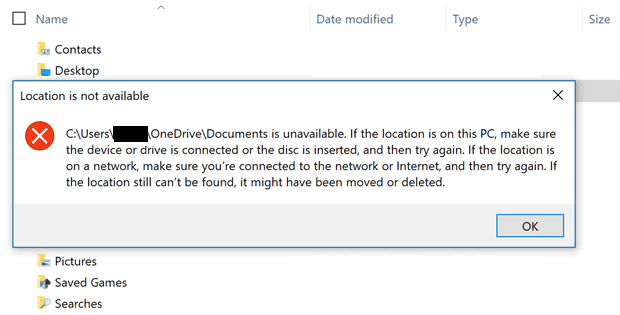IE/Edge: saturs tika bloķēts, drošības sertifikāts nav derīgs

Ja Microsoft Edge neatrod derīgu drošības sertifikātu jūsu apmeklētajai tīmekļa lapai, tas to bloķēs.
Ja atverat sadaļu Iestatījumi, Tīkls un internets un atlasāt Lidmašīnas režīms, bet trūkst Bluetooth pārslēgšanas, esat nonācis īstajā vietā. Šajā īsajā rokasgrāmatā mēs izpētīsim, kāpēc šī problēma rodas, un kā jūs varat to novērst.
Nospiediet Windows un R taustiņus un jaunajā Palaist logā ierakstiet services.msc .
Nospiediet Enter, lai palaistu pakalpojumu lietotni .
Atrodiet Bluetooth pakalpojumu .
Ar peles labo pogu noklikšķiniet uz pakalpojuma un atlasiet Rekvizīti .
Iestatiet Startēšanas veidu uz Automātiski un pārliecinieties, vai pakalpojums darbojas.
Pārbaudiet, vai tagad ir redzams Bluetooth slēdzis.
Viens ātrs veids, kā novērst Bluetooth problēmas, ir palaist Windows 10 iebūvēto Bluetooth problēmu risinātāju. Dodieties uz Iestatījumi , atlasiet Atjaunināšana un drošība un noklikšķiniet uz Problēmu novēršana . Atlasiet Papildu problēmu risinātāji un palaidiet Bluetooth problēmu risinātāju un pārbaudiet rezultātus.

Turklāt mēģiniet palaist aparatūras un ierīces problēmu risinātāju. Palaidiet komandu uzvedni ar administratora tiesībām un ievadiet komandu msdt.exe -id DeviceDiagnostic, lai palaistu problēmu risinātāju. Palaidiet rīku, restartējiet ierīci un pārbaudiet rezultātus.

Ātrās palaišanas atspējošana var palīdzēt novērst šo Bluetooth kļūdu.
Pārejiet uz barošanas un miega iestatījumiem .
Atveriet sadaļu Papildu jaudas iestatījumi .
Pēc tam atlasiet Izvēlēties barošanas pogu darbību .
Dodieties uz Mainīt iestatījumus, kas pašlaik nav pieejami .
Noņemiet atzīmi no opcijas Ieslēgt ātro startēšanu .
Lietojiet izmaiņas un restartējiet datoru.
Ja Bluetooth pārslēgs pazuda, tas var norādīt, ka draiveri ir bojāti vai trūkst.
Palaidiet ierīču pārvaldnieku un izvērsiet Bluetooth sadaļu. Ar peles labo pogu noklikšķiniet uz sava Bluetooth draivera un atlasiet Atjaunināt draiveri .

Ja tikko atjauninājāt vai atkārtoti instalējāt Bluetooth draiverus, slēdzis var netikt parādīts lietotnē Iestatījumi, līdz restartēsit datoru.
Starp citu, varat arī noklikšķināt uz cilnes Skats un atlasīt Rādīt slēptās ierīces . Pārbaudiet, vai jūsu Bluetooth ierīce tagad ir redzama. Alternatīvi, ja tastatūrai ir īpašs Bluetooth taustiņš, izmantojiet to, lai ieslēgtu Bluetooth funkcionalitāti.
Ja problēma joprojām pastāv, atinstalējiet Bluetooth draiverus. Ar peles labo pogu noklikšķiniet uz draivera un atlasiet Atinstalēt ierīci . Restartējiet datoru, lai automātiski instalētu jaunāko draivera versiju.
Varat arī atjaunot draiverus un pārbaudīt, vai problēma ir pazudusi.
Atgriezieties ierīces pārvaldniekā , ar peles labo pogu noklikšķiniet uz sava Bluetooth draivera un atlasiet Rekvizīti .
Noklikšķiniet uz cilnes Draiveris un atlasiet Atgriezt draiveri .
Ja poga ir pelēkā krāsā, tas norāda, ka jūsu datorā nav instalētas vecākas draivera versijas.
Ja nesen migrējāt no Windows 7 uz Windows 10, pārslēgšanas slēdzis var nebūt redzams. Tas ir tāpēc, ka pārdevēju instalētie draiveri var neatbalstīt Windows 10.
Lai novērstu problēmu, pārejiet uz vadības paneli , atlasiet Programmas un līdzekļi un atinstalējiet visu Bluetooth. Pēc tam palaidiet ierīču pārvaldnieku un atinstalējiet visus ar Bluetooth saistītos draiverus. Restartējiet ierīci, lai automātiski atkārtoti instalētu saderīgos Bluetooth draiverus un programmas.
Ja šī problēma sākās pēc jaunāko Windows 10 atjauninājumu instalēšanas, atgriezieties uz iepriekšējo OS versiju. Atveriet sadaļu Iestatījumi → Atjaunināšana un drošība → Atkopšana → Atgriezties uz iepriekšējo Windows 10 versiju → Sākt .
Bet, ja vēlaties turpināt izmantot jaunāko OS versiju, ievadiet BIOS un atkārtoti iespējojiet noklusējuma iestatījumus. Tālāk norādītās darbības var nedaudz atšķirties atkarībā no datora modeļa un ražotāja.
Dodieties uz Iestatījumi → Atjaunināšana un drošība → Atkopšana .
Pēc tam sadaļā Papildu iestatīšana atlasiet Restartēt tūlīt .
Jaunajā papildu problēmu novēršanas logā atlasiet Problēmu novēršana .
Atveriet sadaļu Papildu opcijas un atlasiet UEFI programmaparatūras iestatījumi .
Iestatiet noklusējuma iestatījumus un restartējiet datoru.
Virtuālās mašīnas programmas dažkārt var nozagt USB Bluetooth adapteri no saimniekdatora. Noņemiet atzīmi no jūsu virtuālās mašīnas Bluetooth savienojuma un pārbaudiet, vai šis risinājums ir novērsis problēmu.
Ja jūsu Bluetooth pārslēgs pazuda operētājsistēmā Windows 10, palaidiet lietotni Pakalpojumi un pārliecinieties, vai Bluetooth pakalpojums darbojas. Pēc tam palaidiet Bluetooth problēmu risinātāju, atspējojiet ātro palaišanu un instalējiet jaunākos draivera atjauninājumus. Vai joprojām saskaraties ar to pašu problēmu? Pastāstiet mums, kurš risinājums jums bija piemērots.
Ja Microsoft Edge neatrod derīgu drošības sertifikātu jūsu apmeklētajai tīmekļa lapai, tas to bloķēs.
Skype nepārtraukta atvienošana un atkārtota savienošana norāda, ka jūsu tīkla savienojums nav stabils vai jums nav pietiekami daudz joslas platuma.
Ja jūsu pārlūkprogramma nevar izveidot savienojumu ar jūsu darbvirsmas lietotni 1Password, atjauniniet datoru, aizveriet 1Password un restartējiet ierīci.
Ja nevarat nosūtīt fotoattēlus, videoklipus vai citus failus, izmantojot WhatsApp, faila formāts var netikt atbalstīts. Vai arī tā varētu būt īslaicīga kļūme.
Ja Gboard nejauši pārstāja darboties, piespiedu kārtā aizveriet lietotni un restartējiet Android ierīci. Pārliecinieties, vai Gboard ir iestatīta kā noklusējuma tastatūra.
Ja 1Password nevar sasniegt serveri, pielāgojiet pārlūkprogrammas iestatījumus, lai atļautu visus sīkfailus, un atjauniniet pārlūkprogrammas versiju.
Lai labotu multivides procesa kļūdas operētājsistēmā Android, notīriet kešatmiņu, pārbaudiet, vai nav atjauninājumu, izņemiet SD karti un pārbaudiet, vai kļūda ir pazudusi.
Ja izmantojat programmu OneNote tīmeklim, varat eksportēt un importēt tikai personīgajā OneDrive kontā saglabātos failus.
Microsoft fotoattēli dažkārt var sastingt un avarēt, importējot attēlus no iPhone ierīcēm. Lietojumprogrammas labošanai vajadzētu palīdzēt.
Ir divi galvenie iemesli, kāpēc LastPass neizdodas automātiski aizpildīt jūsu pieteikšanās informāciju: vai nu funkcija ir atspējota, vai arī kaut kas to bloķē.
Kļūdas kods c02901df norāda, ka Microsoft Teams darbvirsmas lietotnē radās problēma un tā avarēja. Šī kļūda rodas datoros ar operētājsistēmu Windows 10.
Dažas vietnes neatbalsta URL iegulšanu citās programmās vai vietnēs. Tāpēc jūs nevarat tos atvērt Teams darbvirsmas lietotnē.
Ja nevarat instalēt Slack operētājsistēmā Windows 10, kaut kas bloķē instalācijas failus. Tas varētu būt jūsu pretvīrusu, ugunsmūris vai citas lietotnes.
Microsoft Teams kļūdas kods caad0009 norāda, ka pakalpojums nevarēja apstiprināt jūsu akreditācijas datus vai ierīce netika atpazīta.
Ja Microsoft Kaizala nedarbosies jūsu datorā, iztīriet pārlūkprogrammas kešatmiņu, atspējojiet paplašinājumus un atjauniniet pārlūkprogrammas versiju.
Ja jūsu Android tālrunis USB portā konstatē mitrumu, ļaujiet tam dažas stundas nožūt labi vēdināmā vietā.
Ja Microsoft Teams neizdodas parādīt attēlus un tiek parādīts tikai pelēks vai purpursarkans taisnstūris, atspējojiet GPU aparatūras paātrinājumu.
Kļūdas kods caa70004 parasti rodas, ja Microsoft Teams neizdodas jūs pierakstīties vai kad programma sasalst un avarē.
Skypebridge.exe kļūdas norāda, ka izmantojat novecojušas Skype versijas. Vai arī trešās puses programma vai lietotne bloķē Skype.
Vai tiek parādīts šāds kļūdas ziņojums: C:UsersUserNameOneDriveDocuments nav pieejams? Atjaunojiet noklusējuma atrašanās vietu.
Ir daudz iemeslu, kāpēc klēpjdators nevar izveidot savienojumu ar Wi-Fi, un tāpēc ir daudz veidu, kā novērst kļūdu. Ja klēpjdators nevar izveidot savienojumu ar Wi-Fi, varat izmēģināt šādus veidus, kā novērst šo problēmu.
Pēc USB sāknēšanas izveides Windows instalēšanai lietotājiem jāpārbauda USB sāknēšanas veiktspēja, lai redzētu, vai tā ir veiksmīgi izveidota.
Vairāki bezmaksas rīki var paredzēt diska kļūmes, pirms tās notiek, dodot laiku datu dublēšanai un diska savlaicīgai nomaiņai.
Izmantojot pareizos rīkus, varat skenēt sistēmu un noņemt spiegprogrammatūru, reklāmprogrammatūru un citas ļaunprātīgas programmas, kas varētu slēpties jūsu sistēmā.
Piemēram, ja dators, mobilā ierīce vai printeris mēģina izveidot savienojumu ar Microsoft Windows datoru tīklā, var parādīties kļūdas ziņojums “Tīkla ceļš nav atrasts — kļūda 0x80070035”.
Zilais nāves ekrāns (BSOD) ir izplatīta un ne jauna Windows kļūda, kad datorā rodas nopietna sistēmas kļūda.
Tā vietā, lai veiktu manuālas un tiešas piekļuves darbības operētājsistēmā Windows, mēs varam tās aizstāt ar pieejamajām CMD komandām, lai nodrošinātu ātrāku piekļuvi.
Pēc neskaitāmām stundām, kas pavadītas, lietojot koledžas klēpjdatoru un galddatora skaļruņu sistēmu, daudzi cilvēki atklāj, ka daži gudri uzlabojumi var pārvērst viņu šauro kopmītņu telpu par galveno straumēšanas centru, neiztērējot pārāk daudz naudas.
No Windows 11 pārlūkprogramma Internet Explorer tiks noņemta. Šajā rakstā WebTech360 sniegs norādījumus, kā lietot pārlūkprogrammu Internet Explorer operētājsistēmā Windows 11.
Klēpjdatora skārienpaliktnis nav paredzēts tikai norādīšanai, klikšķināšanai un tālummaiņai. Taisnstūrveida virsma atbalsta arī žestus, kas ļauj pārslēgties starp lietotnēm, kontrolēt multivides atskaņošanu, pārvaldīt failus un pat skatīt paziņojumus.